- Как отключить функцию «Найти iPhone»
- Отключение функции «Найти iPhone»
- Способ 1: iPhone
- Способ 2: Сайт iCloud
- Как отключить функцию «Найти iPhone»?
- Как отключить функцию «Найти iPhone» на iPhone, iPad и iPod Touch?
- Как отключить функцию «Найти iPhone» с официального сайта iCloud?
- Отключение приложения «Локатор» на устройстве iPhone, iPad или iPod touch
- Как отключить функцию «Найти iPhone» на вашем iPhone
- Что происходит, когда вы отключаете функцию «Найти iPhone»
- Как отключить функцию «Найти Айфон»?
- 4 случая, когда нужно отключать «Найти iPhone»
- Как отключить функцию «Найти iPhone» через «Настройки»?
- Как отключить функцию «Найти iPhone» дистанционно?
- Через приложение «Найти iPhone»
- Через компьютер на АйКлауд
- Заключение
- Отключаем функцию «Найти iPhone» через компьютер – плюсы и минусы функции
- Случаи, когда требуется выключение функции поиска Айфона
- Как отключить функцию «Найти айфон» через компьютер?
- Отключение непосредственно на телефоне
- Деактивация через отключения iCloud
- Отключение через приложение
Как отключить функцию «Найти iPhone»
Отключение функции «Найти iPhone»
Деактивировать на смартфоне «Найти iPhone» можно двумя способами: непосредственно с помощью самого гаджета и через компьютер (или любое другое устройство с возможностью перехода на сайт iCloud через браузер).
Обратите внимание на то, что при использовании обоих способов телефон, с которого снимается защита, должен обязательно иметь доступ к сети, в противном случае функция не будет отключена.
Способ 1: iPhone
- Откройте на телефоне настройки, а затем выберите раздел со своей учетной записью.
Перейдите к пункту «iCloud», следом откройте «Найти iPhone».
Спустя пару мгновений функция будет отключена. С этого момента устройство можно сбросить до заводских настроек.
Способ 2: Сайт iCloud
Если по каким-либо причинам вы не имеете доступа к телефону, например, он уже продан, отключение функции поиска может быть выполнено удаленно. Но в этом случае вся информация, содержащаяся на нем, будет стерта.
- Перейдите на сайт iCloud.
- Войдите в аккаунт Apple ID, к которому привязан Айфон, указав адрес электронной почты и пароль.
В новом окне выберите раздел «Найти iPhone».
В верхней части окна кликните по кнопке «Все устройства» и выберите Айфон.
Используйте любой из способов, приведенных в статье, чтобы деактивировать функцию поиска телефона. Однако, учтите, что в таком случае гаджет останется без защиты, поэтому без серьезной необходимости выполнять отключение данной настройки не рекомендуется.
Помимо этой статьи, на сайте еще 12481 инструкций.
Добавьте сайт Lumpics.ru в закладки (CTRL+D) и мы точно еще пригодимся вам.
Отблагодарите автора, поделитесь статьей в социальных сетях.
Источник
Как отключить функцию «Найти iPhone»?
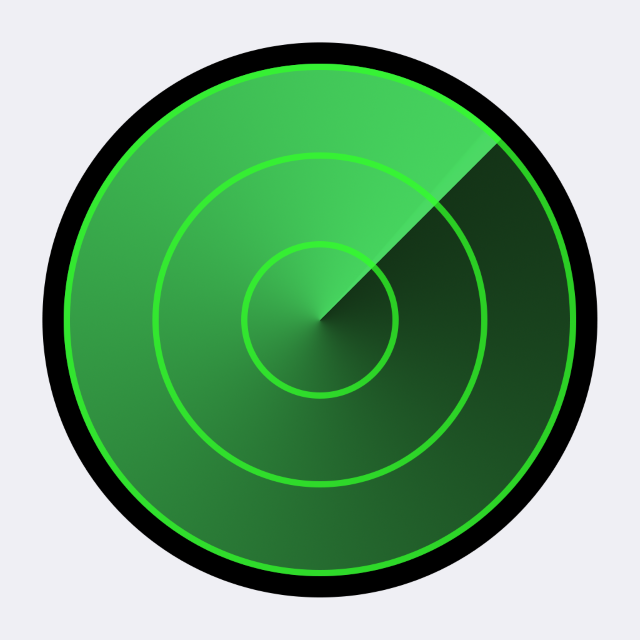
Как отключить функцию «Найти iPhone» на iPhone, iPad и iPod Touch?
Шаг 1. Перейдите в меню Настройки
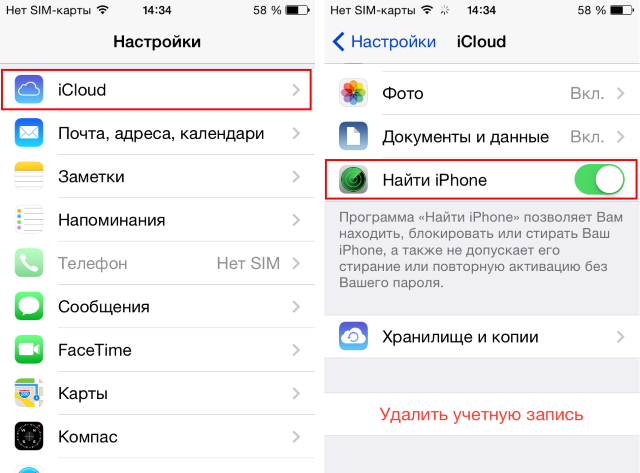
Шаг 3. Пролистайте список вниз до переключателя «Найти iPhone» и переведите его в отключенное состояние
Шаг 4. Подтвердите свое решение, введя пароль вашей учетной записи Apple ID
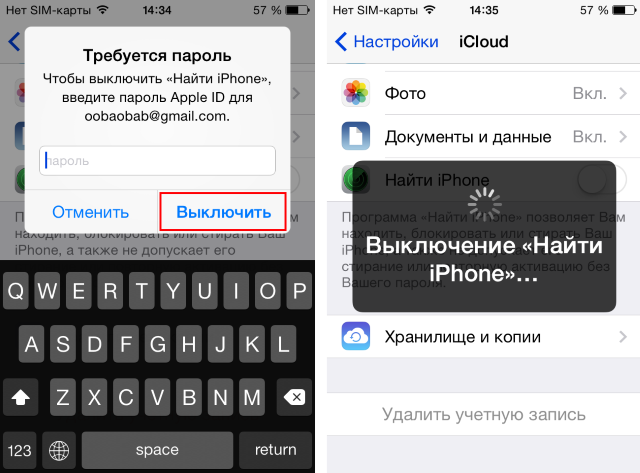
После осуществления этой простой процедуры, к вам на почтовый ящик, одновременно являющимся логином учетной записи Apple ID придет письмо с уведомлением об отключении функции «Найти iPhone».
Как отключить функцию «Найти iPhone» с официального сайта iCloud?
Шаг 1. Выключите устройство, которое хотите удалить из списка поддерживаемых функцией «Найти iPhone»
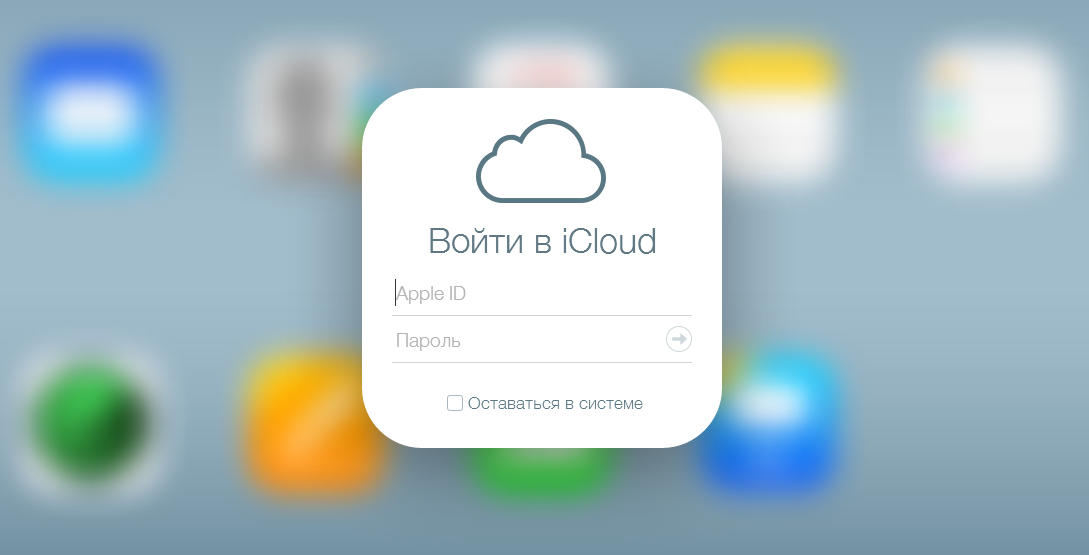
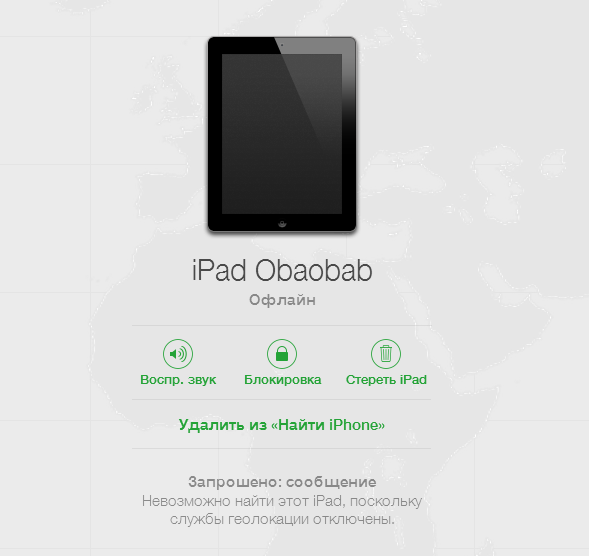
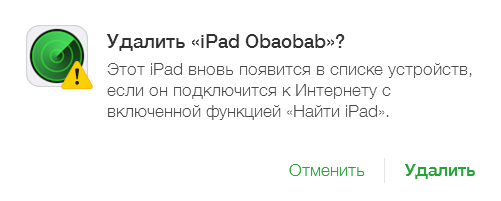
Источник
Отключение приложения «Локатор» на устройстве iPhone, iPad или iPod touch
Приложение «Локатор» поможет вернуть потерянное или украденное устройство. Если вы собираетесь продать, обменять или передать свой iPhone, не забудьте отключить функцию «Найти iPhone».
Как отключить функцию «Найти iPhone» на вашем iPhone
- Откройте приложение «Настройки».
- Нажмите [ваше имя] > «Локатор».
- Выберите «Найти iPhone», затем отключите функцию касанием.*
- Введите пароль идентификатора Apple ID. Забыли пароль?
- Нажмите «Выкл.».
Если у вас больше нет доступа к устройству iPhone, вы можете удалить устройство из функции «Найти iPhone» на веб-сайте iCloud.com.
* На устройстве iPad или iPod touch нажмите «Найти iPad» или «Найти iPod touch».
Что происходит, когда вы отключаете функцию «Найти iPhone»
Если вам нужно найти потерянное или украденное устройство, приложение «Локатор» может помочь вам в этом. Вы можете посмотреть местоположение устройства на карте, воспроизвести звуковой сигнал и совершить другие действия, чтобы найти свое устройство. Приложение «Локатор» содержит функцию «Блокировка активации», благодаря которой сторонние лица не смогут воспользоваться вашим устройством iPhone. Узнайте больше о том, как работает функция «Блокировка активации».
При отключении функции «Найти iPhone» эти возможности утрачиваются, а вернуть iPhone становится труднее.
Если вы хотите продать, передать или обменять ваш iPhone либо вы отправляете его на обслуживание, функцию «Найти iPhone» следует отключить.
Источник
Как отключить функцию «Найти Айфон»?
Полезный эффект функции «Найти Айфон» («Find My iPhone») сложно переоценить: функция позволяет определить местонахождение потерянного гаджета, дистанционно удалить личную информацию владельца из памяти устройства, заблокировать iPhone, тем самым превратив его кражу в совершенно бессмысленное дело.
Однако проблемы пользователю эта опция также может доставить. Скажем, если телефон «завис» и его владелец рассчитывает исправить неполадку путем восстановления ОС через iTunes, его ждёт разочарование — Айтюнс выдаст ошибку и порекомендует сначала выключить «Find My Phone». Сервисный центр также не примет гаджет с активированной опцией «Найти iPhone» — просто потому что не сможет ничего сделать с таким устройством. Поэтому первоочередной задачей обладателя сломанного Айфона является дистанционная деактивация «капризной» функции.
4 случая, когда нужно отключать «Найти iPhone»
Без деактивации «Find My iPhone» не обойтись, если необходимо:
- Восстановить прошивку или обновить операционную систему устройства. Восстановить данные из бэкапа iTunes (об этой процедуре рассказывается здесь). Произвести полный сброс настроек (вместе с контентом). Обратиться в сервисный центр для устранения какой-либо системной неполадки.
Эксперты рекомендуют всё остальное время держать функцию «Найти iPhone» включённой, однако на самом деле пользователи не всегда выигрывают от соблюдения этого правила. Если злоумышленники сумеют завладеть паролем от iCloud пользователя, они запросто смогут превратить гаджет в бесполезный брус металла с целью последующего шантажа его владельца.
Как отключить функцию «Найти iPhone» через «Настройки»?
Проще всего деактивировать опцию «Find My iPhone» через «Настройки» смартфона. Таким способом можно воспользоваться при отсутствии «кризисной ситуации» — например, если владелец гаджета желает восстановить данные из копии или просто принял взвешенное решение отказаться от применения функции «Найти iPhone», дабы не попасть в глупую ситуацию.
Отключение производится так:
Шаг 1. Зайдите в «Настройки» iPhone и выберите раздел «iCloud».

Шаг 3. В появившемся окне введите пароль от Apple ID и нажмите «Выключить».
После этого на адрес электронной почты (который выступает логином учётной записи iCloud) придёт уведомление о том, что функция «Find My iPhone» выключена.
Как отключить функцию «Найти iPhone» дистанционно?
Если по какой-то причине доступа к гаджету, на котором нужно деактивировать опцию «Find My iPhone», нет (смартфон сломан, украден или потерян), можно воспользоваться одним из двух способов дистанционного отключения.
Оба способа способны дать результат, только если потерянное устройство находится «оффлайн», то есть выключено либо пребывает в «Авиарежиме».
Через приложение «Найти iPhone»
Установите на любое другое устройство c операционной системой iOS программу «Find My iPhone» — в AppStore оно доступно по этой ссылке. Далее действуйте так:
Шаг 1. Зайдите в программу, указав учётные данные от аккаунта iCloud потерянного гаджета.
Шаг 2. Дождитесь, когда программа найдёт привязанные к учётной записи iCloud устройства.
Шаг 3. В перечне привязанных гаджетов отыщите iPhone, на котором желаете отключить функцию.
Шаг 4. Проведите пальцем справа налево по строке с устройством — появится красная кнопка «Удалить». Кликните на неё.
Шаг 5. В окне подтверждения нажмите «Удалить».
Далее вы можете смело пытаться восстановить гаджет через iTunes или нести в сервисный центр.
Через компьютер на АйКлауд
Отвязать мобильное устройство от «облака» Apple можно и так:
Шаг 1. Зайдите на официальный портал iCloud и авторизуйтесь.
Шаг 2. Откройте приложение «Найти iPhone».
Шаг 3. Введите пароль от iCloud ещё раз.
Шаг 4. В навигационном меню кликните на кнопку «Все устройства» и найдите тот девайс, который хотите отвязать от iCloud.
Шаг 5. Кликните на строку с наименованием гаджета.
Шаг 6. Вы окажетесь на странице с описанием устройства, где увидите кнопку «Удалить из «Найти iPhone» («Remove From Account») по центру. Кликните на неё.
Шаг 7. Подтвердите, что желаете удалить устройство из iCloud – нажмите «Удалить» («Remove»).
Если вместо страницы с описанием появляется небольшое окно в правом верхнем углу (предлагающее ввести устройство в режим пропажи), то отключать «Найти iPhone» нужно немного иначе.
Нажмите небольшую серую кнопку с «крестиком», расположенную справа в строке с названием гаджета.
Затем подтвердите, что желаете отвязать iPhone от «облака».
Если устройство будет в режиме «онлайн», кнопка для удаления не появится.
Заключение
Нужно ли привязывать Айфон к iCloud и активировать функцию «Найти iPhone» — большой вопрос. Начиная с 2012 года, интернет периодически потрясают новости о том, что в защитной программе от Apple обнаружена очередная уязвимость, которая даёт мошенникам возможность выключать «Find My iPhone», не зная AppleID и пароля от iCloud – многие из выявленных способов являются действенными.
Эффективность функции весьма сомнительна, тогда как главный недостаток очевиден – если телефон зависнет или сломается с включённой «Найти iPhone», отремонтировать его будет очень проблематично.
Источник
Отключаем функцию «Найти iPhone» через компьютер – плюсы и минусы функции
Полезность функции «Найти iPhone» нельзя недооценивать. Посредством данной опции в случае утери или кражи телефона владелец дистанционно получает возможность заблокировать аппарат, удалить личную информацию. Но иногда требуется знать, как отключить функцию «Найти айфон» через компьютер или иными методами. Поскольку, несмотря на удобство и полезность данной опции, в некоторых случаях она может привести к появлению проблем.
Случаи, когда требуется выключение функции поиска Айфона
Знать, как отключить функцию «Найти айфон» через компьютер, важно в следующих случаях:
- необходимости провести восстановление устройства через iTunes. Без выключения опции программа не позволит провести процедуру, предупредив пользователя, что выполнение данного действия является обязательным;
удаление всех данных из смартфона, что требуется при его продаже или отказе от дальнейшего использования;
За исключением перечисленных способов, когда может потребоваться отключить функцию привязки девайса, эксперты рекомендуют сохранять ее в активном положении, поскольку при потере заблокировать телефон просто не получится.
Как отключить функцию «Найти айфон» через компьютер?
«Найти iPhone» – это не просто удобная функция, которая присутствует на смартфонах Apple, это также одноименное системное приложение и веб-интерфейс на сайте iCloud.com. Именно последнее дает возможность деактивации данной опции при помощи любого ПК, вне зависимости от установленной на нем ОС. Чтобы отключить поиск посредством компьютера, требуется:
Пройти процедуру авторизации, что означает ввод Apple ID и пароля, который установлен на устройстве.
Последним шагом станет выбор пункта «Стереть [имя устройства]» и подтверждение действия.
Система снова запросит ввод пароля без идентификатора.
После этого надо будет дважды нажать кнопку «Далее», пропуская ввод контактного номера и текста сообщения.
По завершении описанных действий будет сформирован запрос на отключение опции, который активируется сразу после того, как девайс появится в сети.
После активации запроса на удаление, его отмена невозможна
Отключение непосредственно на телефоне
При отключении функции «Найти айфон» на телефоне требуется, чтобы он был подключен к Интернету. Далее выполняется последовательность шагов:
- Открытие настроек.
- Переход во вкладку «iCloud».
Выбор пункта «Найти iPhone», где нужно сдвинуть ползунок влево.
Ввод идентификатор и пароль от устройства.
Деактивация через отключения iCloud
Еще одним способом, как отключить функцию «Найти Айфон», является выключение синхронизации с фирменным сервисом от Apple. Чтобы выполнить полное отключение всех опции, необходимо:
- Зайти в настройки.
- Перейти на строчку «iCloud».
Внизу экрана появится кнопка «Удалить учетную запись», которую нужно нажать.
Система запросит, что требуется сделать с данными браузера и контактами. Их можно удалить или оставить только на локальном устройстве.
Далее потребуется ввод идентификатора и пароля.
Произойдет отключение всех функции iCloud без оповещения пользователя.
Отключение через приложение
Поскольку «Найти iPhone» является также системным приложением, то отключение поиска и привязки устройства возможно непосредственно через него. Процедуру можно выполнить с любого устройства, работающего под управлением iOS, что пригодится в случае кражи или утери смартфона. Схема действий следующая:
- Запуск приложения «Найти iPhone» с рабочего стола устройства.
Ввод логина и пароля.
Ожидание на протяжении некоторого времени (не более 5 минут), пока происходит поиск всех привязанных к аккаунту устройств.
После появления списка найденных девайсов на строке с предназначенным для удаления требуется сделать свайп справа налево. Появится кнопка «Удалить».
Важно, что таким образом можно отключить опцию только на устройстве, которое находится в режиме «оффлайн».
Завершающим шагом станет подтверждение удаления.
Источник




























